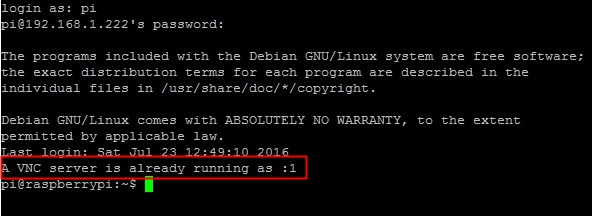[ Raspberry Pi ] Remote Desktop ด้วย VNC
เคยเขียน remote desktop ด้วย VNC กับบอร์ด BeagleBone Black ไปแล้ว ซึ่งวิธีคล้ายๆกัน โดยการใช้งาน VNC บอร์ด Raspberry Pi จะเป็น VNC Server ส่วนคอมพิวเตอร์ที่เราใช้ Remote Desktop จะเป็น VNC Client
การติดตั้ง VNC Server และการเปิดใช้งาน
1.ทำการติดตั้ง VNC Server เราใช้ Tight VNC ลงใน Raspberry Pi โดยใช้คำสั่ง
1 2 | sudo apt-get update sudo apt-get install tightvncserver |
ตอบ y
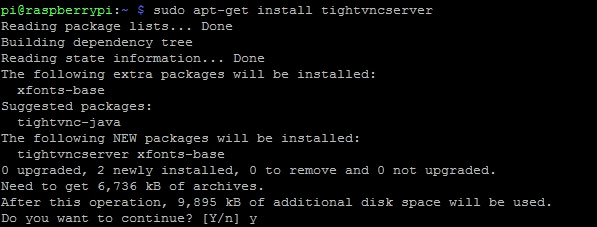
2. เมื่อเราติดตั้งเสร็จแล้ว ทำการรัน Tight VNC ขึ้นมาโดยใช้คำสั่ง
1 | tightvncserver |
ใส่ตั้งรหัสผ่าน โดยรหัสผ่านต้องไม่เกิน 8 ตัว ถ้าเกินมันจะตัดนะคะ เสร็จแล้วจะเห็นว่า VNC ถูกเปิดใช้งานแล้วค่ะ
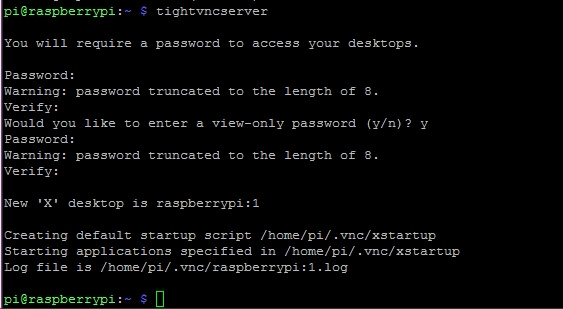
ซึ่งเราสามารถใช้คำสั่งกำหนดเวลาเปิดการใช้งาน VNC ได้นะคะ ว่าเราต้องการให้ Remote Desktop ด้วยขนาดหน้าจอเท่าไหร่ความละเอียดเท่าไหร่ เช่น แบบ Full HD 1920×1080
1 | vncserver :1 -geometry 1920x1080 -depth 24 |
หรือขนาดที่เราต้องการเช่น 1280×720
1 | vncserver :1 -geometry 1280x720 -depth 24 |
จะเห็นว่าเป็นการเปิด desktop display :1
(ทุกครั้งที่บูท Raspberry Pi ขึ้นมาใหม่ต้องเข้ามารันคำสั่งนี้ทุกครั้งเพื่อเปิดการใช้งาน VNC Server แต่เดี๋ยวตอนท้ายจะบอกวิธีตั้งค่าให้รัน vnc server อัตโนมัติทุกครั้งที่เปิด RPi ขึ้นมาใหม่)
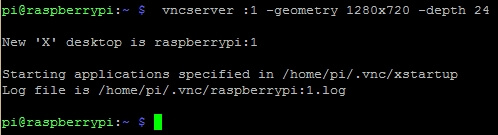
การติดตั้ง VNC Client ลงในคอมพิวเตอร์และการใช้งาน
- ติดตั้ง Tight VNC โดยไปดาวน์โหลดที่ https://www.tightvnc.com/download.php
- เมื่อเปิดโปรแกรมขึ้นมา กรอก IP Address ของ RPi กับ display ในที่นี้คือ
:1จะได้เป็น192.168.1.222:1กด Connect
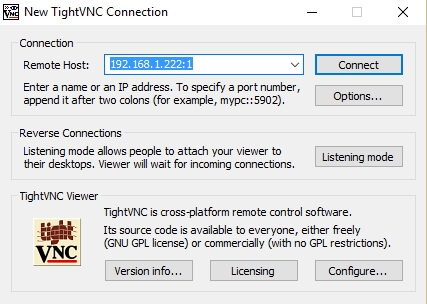
3. ใส่พาสเวิร์ดที่เราตั้งไว้ กด OK
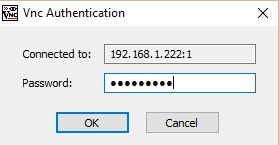
4. เราก็จะสามารถ Remote Desktop ได้แล้ว
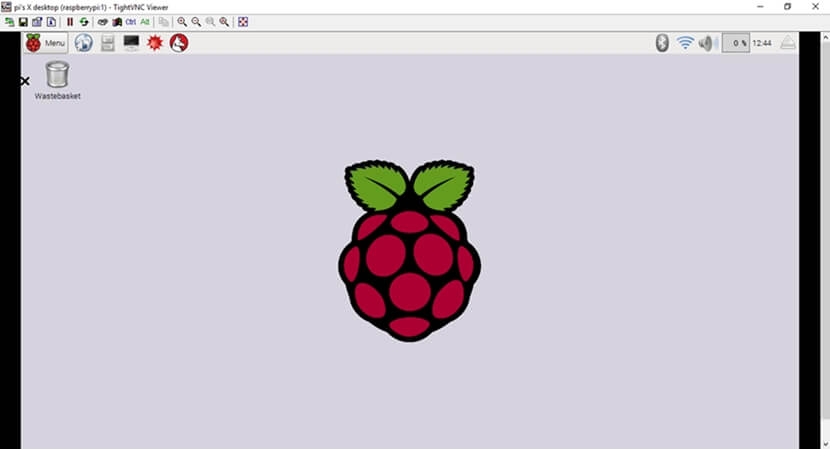
การตั้งค่าให้ VNC Server รันอัตโนมัติทุกครั้งเมื่อบูท Raspberry Pi ขึ้นมา
เข้าไปแก้ไขในไฟล์ .bash_profile โดยใช้คำสั่ง
1 | sudo nano -c ~/.bash_profile |
เพิ่มบรรทัดนี้เข้าไป
1 | vncserver :1 -geometry 1280x720 -depth 24 -dpi 96 |
เราสามารถเปลี่ยนขนาดการแสดงผลได้นะคะ เช่น จาก 1280×720 ไปเป็น 1920×1080 ถ้าอยากได้ Full HD
จากนั้นกด Ctl+x พิมพ์ ‘y’ แล้ว Enter เพื่อ save ไฟล์
 เมื่อเราทำการรีบูท RPi ขึ้นมา ถ้า access ผ่าน putty จะเห็นว่ามันจะรัน VNC server ขึ้นมาอัตโนมัติเลย
เมื่อเราทำการรีบูท RPi ขึ้นมา ถ้า access ผ่าน putty จะเห็นว่ามันจะรัน VNC server ขึ้นมาอัตโนมัติเลย